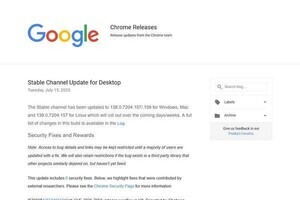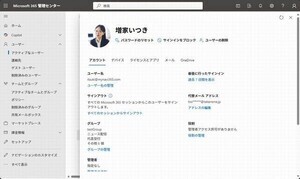前回は、ドキュメントや情報をポータルサイト上で共有することができるSharePoint Onlineを試した。
サイトにアップロードしたドキュメントはWord/Excel/PowerPoint等のOfficeデスクトップアプリケーションを使用して開いていたが、Office 365のプランP、プランE2/3/E4、プランK1/K2では、Officeデスクトップアプリケーションをインストールしていなくても、SharePoint Online上のドキュメントをブラウザーで表示、編集ができる「Office Web Apps」を使用することができる(プランK1のOffice Web Appsでは表示のみ)。
ファイルを端末に保存することがないので、外出先でPCを借りて閲覧する際なども安全。SharePoint Onlineの解説で紹介したような「同時編集機能」も用意されており、社内でも大いに力を発揮する。
今回は、このOffice Web Appsの利用方法を見ていきたい。
これまでのOffice 365体験記はこちら
- 【ハウツー】Office 365体験記 - 請求書払いも可能! 契約プラン紹介と体験版の利用法
- 【ハウツー】Office 365体験記 - PowerShellの一括設定も! ドメイン設定とユーザー管理
- 【ハウツー】Office 365体験記 - フィルター、アーカイブ…、Exchange Onlineの管理
- 【ハウツー】Office 365体験記 - チャットとの統合も! ユーザー視点のExchange Online
- 【ハウツー】Office 365体験記 - 文書管理/情報共有も楽々! SharePoint Online管理機能
- 【ハウツー】Office 365体験記 - Wordの同時編集も! SharePoint Onlineユーザー機能
ブラウザーでOfficeドキュメントを編集可能
Office Webb AppsではExcel Web App / Word Web App / PowerPoint Web App / OneNote Web App を使用することができ、SharePoint Onlineに保存されているExcel/Word/PowerPoint/OneNoteのドキュメントをブラウザーで表示、編集することができる。
SharePoint Onlineでドキュメントを開く際に、Office Web Appsが利用できるプランを使用している場合は「ブラウザーで表示」「ブラウザーで編集」が表示され、このメニュー項目をクリックすることでドキュメントをブラウザーで表示することができる。
この機能を使用することで、ブラウザーでSharePoint Onlineにアクセスをすることができれば、移動中でもドキュメントを開くことが可能だ。
マイナビ商事では、外出時間の長い営業社員において業務効率化などの効果を見込んでいる。例えば、Officeデスクトップアプリケーションがインストールされたパソコンがない状況で、至急ドキュメントを確認しなければならない場合も、Office Web Appsがあれば対応することができる。また、Office Web Appsであれば、得意先などでパソコンを借りて作業をした際にも、パソコン上にドキュメントをダウンロードせずに内容を確認することができる。借りているパソコン上にファイルを残さずに済むのは、セキュリティの観点からも大きい。
なお、Office Web AppsはOfficeデスクトップアプリケーションを使用したドキュメントの編集と比較すると使用できる機能が制限されており、細かなドキュメントの修正などは難しいが、入力内容の編集やシンプルなグラフの作成といった標準的な作業であれば十分に対応することができるので、外出先で見積書の金額修正が必要となった場合などもブラウザーだけで作業を終えられる。
Office Web Appsを使用してブラウザーで開いたドキュメントには、対応したOffice製品でドキュメントを開くためのボタンが用意されている。このボタンを使用することで、コンピューターにインストールされているOfficeデスクトップアプリケーションを使用してドキュメントを開くことができる。つまり、Office Web Appsで編集ができない操作が必要となった場合は、ドキュメントの編集手段をワンクリックで切り替えることが可能だ。
なお、Office Web Appsで開いているドキュメントを印刷する場合にブラウザーの印刷機能を使用するとドキュメントではなくブラウザーに表示されている画面の印刷が行われる。Word Web App/PowerPoint Web Appはメニューに印刷ボタンがあり、これをクリックするとドキュメントをPDF形式でダウンロードすることができるので、印刷をする際にはブラウザーの印刷機能ではなくPDF形式でダウンロードしたファイルを利用するのが良いだろう。